Выбор канала Wi-Fi точки доступа используя анализатор спектра AirView
Содержание:
- Зачем Wi-Fi точке доступа нужна свободная частота
- AirView — анализ частотного диапазона
- Обзор графиков AirView
- Waterfall View
- Waveform View
- Real-time View
- Channel View
- Анализ частотного диапазона и выбор свободного канала
Зачем Wi-Fi точке доступа нужна свободная частота
После установки точки доступа, может возникнуть следующая проблема: точка доступа не работает на скорости, заявленной в технических характеристиках.
Причиной падения скорости может быть то, что другие радио устройства вносят помехи в работу точки доступа. Чтобы избежать этого, необходимо найти частоты, на которых не работают другие устройства (или работают с наименьшим излучением), и настроить точку доступа на свободную частоту.
Анализ частотного диапазона Wi-Fi можно провести с помощью специального анализатора спектра Ubiquiti AirView или встроенного в точки доступа Ubiquiti серии М.
Поиск свободной частоты можно также выполнить с помощью утилиты Site Survey, но она позволяет найти только Wi-Fi устройства, которые работают в стандартах 802.11a/b/g/n. Устройства, которые не работают в этом стандарте или используют нестандартные частоты, утилита Site Survey найти не сможет. Поэтому для более детального анализа спектра частот будем использовать утилиту AirView.
AirView — анализ частотного диапазона
В обзоре мы использовали точку доступа Ubiquiti NanoStation M2 Loco с встроенным анализатором спектра.
- Открываем браузер и вводим IP-адрес точки доступа. По умолчанию адрес точки доступа 192.168.1.20
- Переходим в настройки точки доступа и выбираем Tools → AirView.
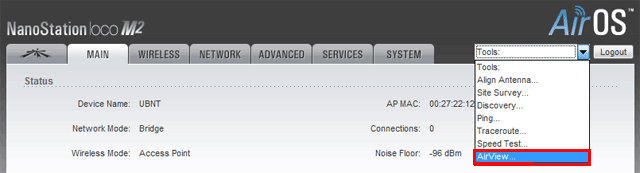
На экране появится предупреждение о том, что все беспроводные соединения будут остановлены. Все клиенты на время проведения спектрального анализа частот будут отключены от точки доступа. Ставим «галочку» напротив Do NOT warn me about this in the future, чтобы предупреждение больше не появлялось, и жмем Launch AirView.
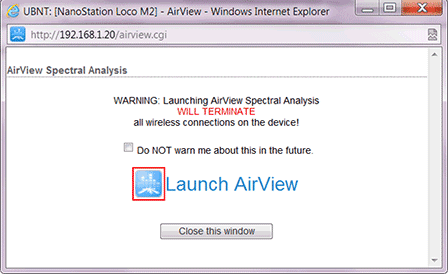
Следующее окно предупреждает, что на компьютере должна быть установлена Java. Java можно скачать отсюда www.java.com
Нажимаем синюю кнопку AirView should be starting now.
Настройка роутера TP-Link — Quick Setup
Как установить драйвер TP-Link TL-WN727N в Linux Ubuntu?
Как установить драйвер Ubiquiti Wifistation и Wifistation-Ext в Linux Ubuntu
Ограничение скорости интернета в роутерах TP-Link
Грозозащита Wi-Fi оборудования
Как усилить Wi-Fi сигнал на ноутбуке или компьютере
Настройка TP-Link в режиме Wi-Fi репитер
Как подключить TP-Link TL-WA5210G к точке доступа
Настройка TP-Link TL-WA5210G точкой доступа
Настройка роутера MikroTik




